excel表格里手机号码显示E 10怎么办?
在Excel中输入手机号码时,有时会发现电话号码显示为“E+10”的格式,这实际上是由于Excel自动将长串数字转换为科学计数法导致的,以下是解决这一问题的方法:
方法一:更改单元格格式
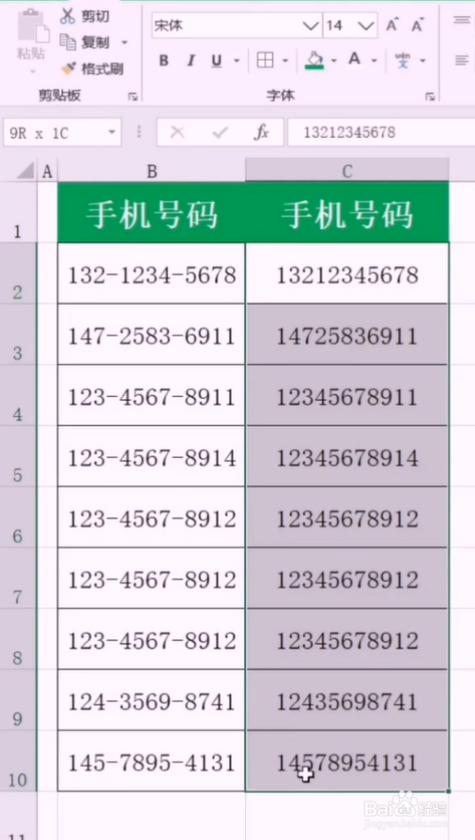
1、选择单元格:点击或拖动鼠标选择需要更改格式的单元格。
2、设置单元格格式:右键点击选中的单元格,选择“设置单元格格式”。
3、选择常规格式:在弹出的对话框中,选择“分类”下的“常规”,然后点击确定。
方法二:输入前加英文单引号
1、输入单引号:在单元格中先输入一个英文单引号(' ')。
2、输入电话号码:继续输入手机号码,此时单元格左上角会出现绿色小三角形,表示该单元格已转换为文本格式。
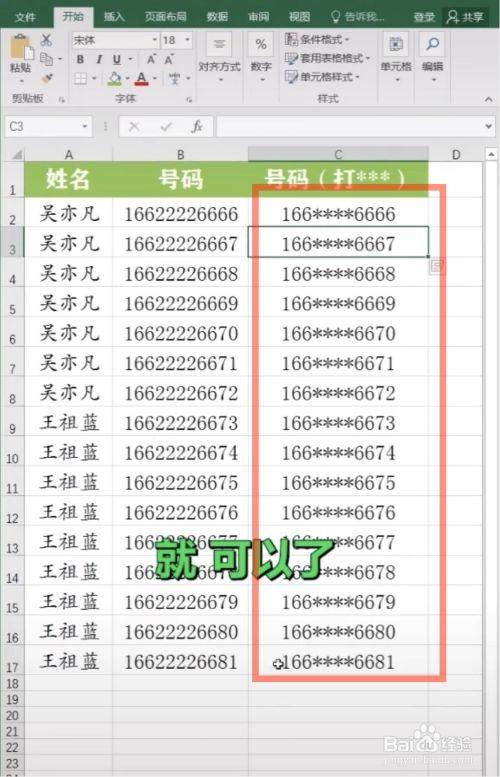
3、去除单引号:如果不需要显示单引号,可以在输入完毕后删除它,或者使用公式=SUBSTITUTE(A1, "'", "", 1)来去除单引号。
方法三:使用文本格式
1、选择单元格区域:选中要输入号码的单元格区域。
2、调整格式属性:打开“开始”选项卡中的“数字”组,选择“文本”格式。
3、输入电话号码:直接输入手机号码,此时它们会以文本形式显示,不会触发科学计数法。
相关问题与解答
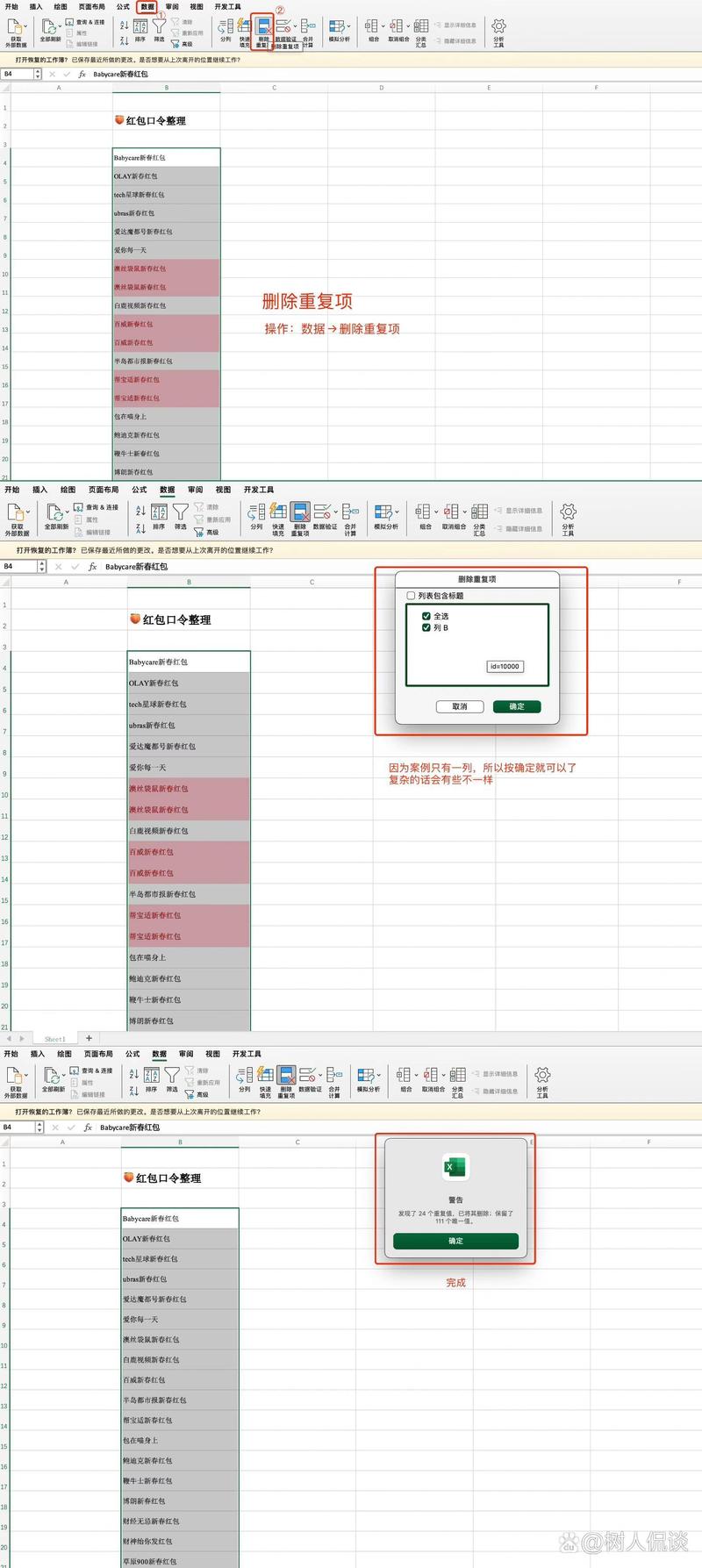
问题一:为什么Excel会自动将长串数字转换为科学计数法?
答:Excel自动将长串数字转换为科学计数法是为了便于阅读和计算较大的数值,当数字超过一定长度(通常是11位)时,Excel会认为这些数字是较大的数值,并以科学计数法的形式显示,以便更简洁地表示这些数值,在处理手机号码等特定数据时,这种转换可能会导致不便,因此需要手动更改单元格格式或采取其他措施来避免这种情况。
问题二:如何确保Excel中的数据始终以文本形式显示?
答:为确保Excel中的数据始终以文本形式显示,可以在输入数据前先将单元格设置为文本格式,具体操作如下:
选中需要设置为文本格式的单元格区域。
打开“开始”选项卡中的“数字”组,选择“文本”格式。
输入数据,此时数据会以文本形式显示,不会触发任何自动转换。
还可以通过在输入数据前加上英文单引号(' )的方法来快速将单元格转换为文本格式,但需要注意的是,这种方法在某些情况下可能需要后续处理以去除单引号。
以上就是关于“excel表格里手机号码显示E 10怎么办?”的问题,朋友们可以点击主页了解更多内容,希望可以够帮助大家!










